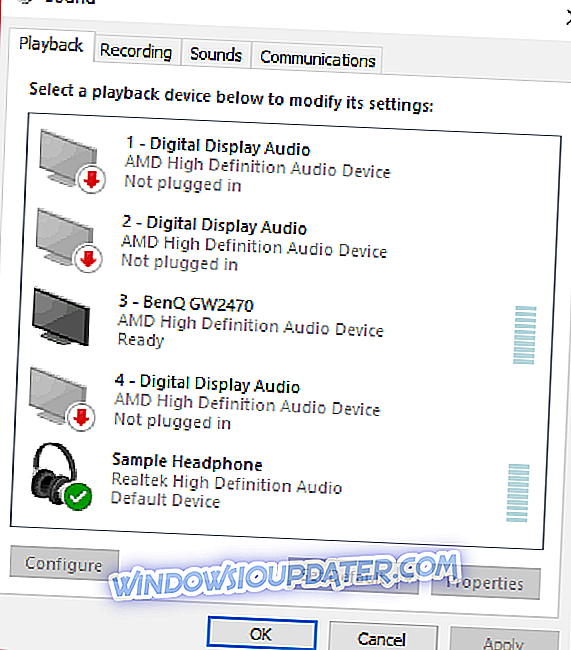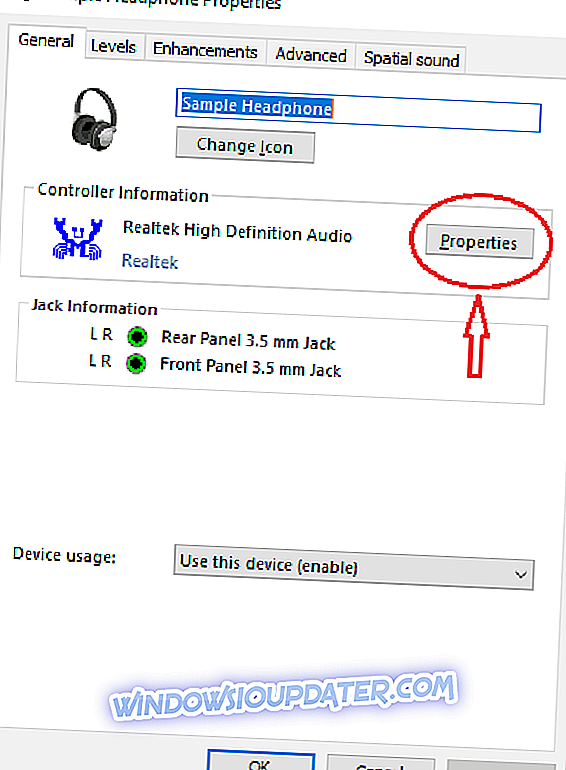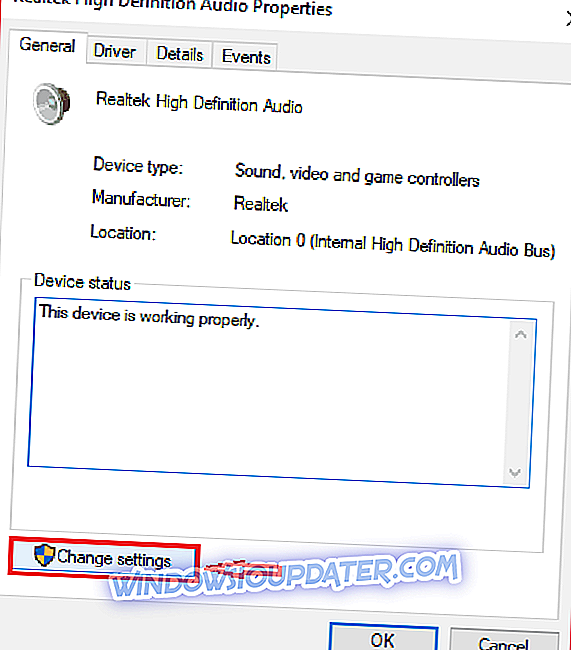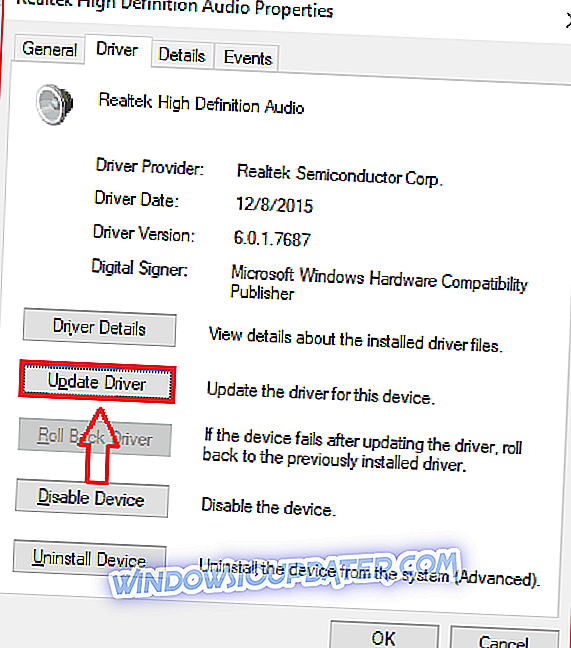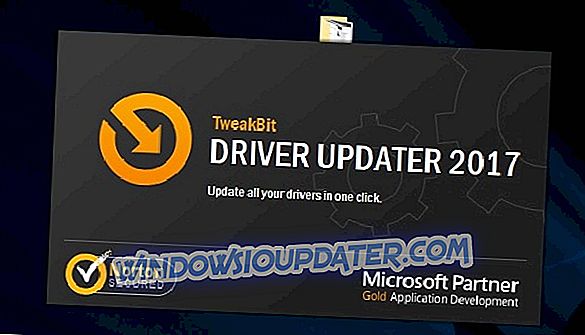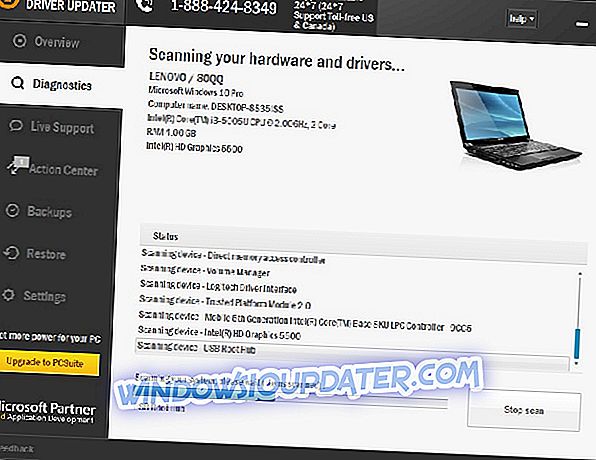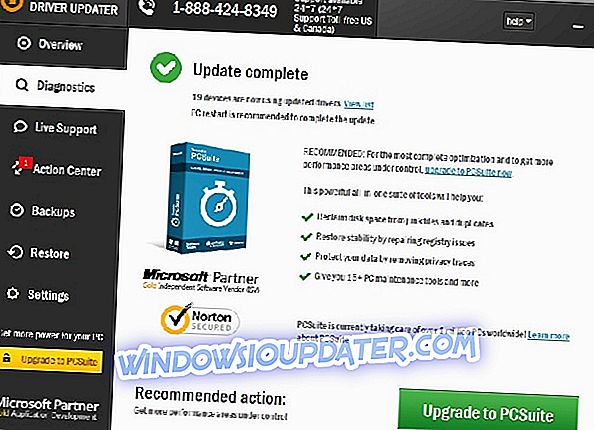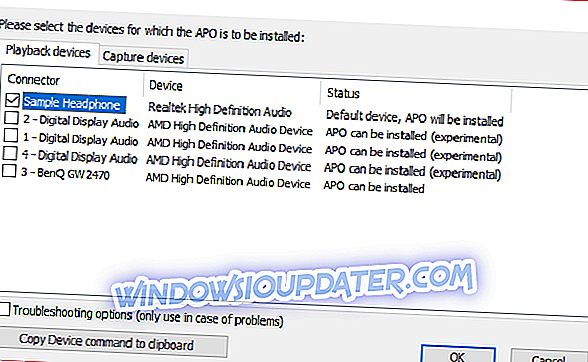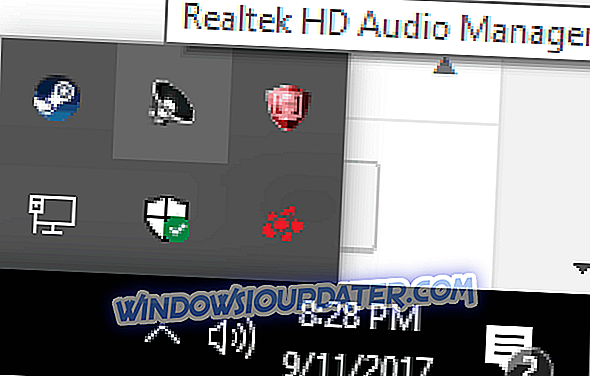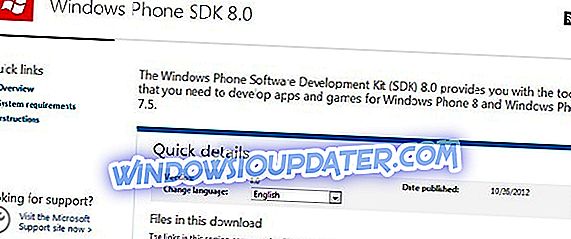Jika Anda seorang pecinta film, pencinta musik, atau gamer, kemungkinan Anda menginginkan equalizer suara sistem untuk Windows 10. Ada banyak cara untuk menambahkan equalizer suara untuk Windows 10. Namun, menambahkan equalizer ke PC Anda bisa tampak seperti tugas yang menakutkan. Untungnya, langkah-langkah terperinci di bawah ini akan menunjukkan kepada Anda cara menambahkan equalizer suara untuk Windows 10.
Langkah 1: Perbarui driver Anda
Memperbarui driver Anda akan memastikan bahwa mereka kompatibel dengan Windows 10. Penting juga untuk memperbarui agar Anda berfungsi dengan benar. Jika Anda tidak tahu cara memperbarui driver, maka petunjuk ini akan membantu:
- cari ikon suara, yang biasanya terletak di sudut kanan bawah layar Anda di bilah tugas.
- Klik kanan pada ikon dan sejumlah opsi akan muncul. Klik pada opsi pemutaran .
- Jendela seperti di bawah ini akan muncul. Setelah muncul, Anda harus memilih speaker atau perangkat headset standar yang Anda gunakan untuk PC Anda. Dalam gambar sampel, perangkat yang saya gunakan disebut ' sampel headphone '.
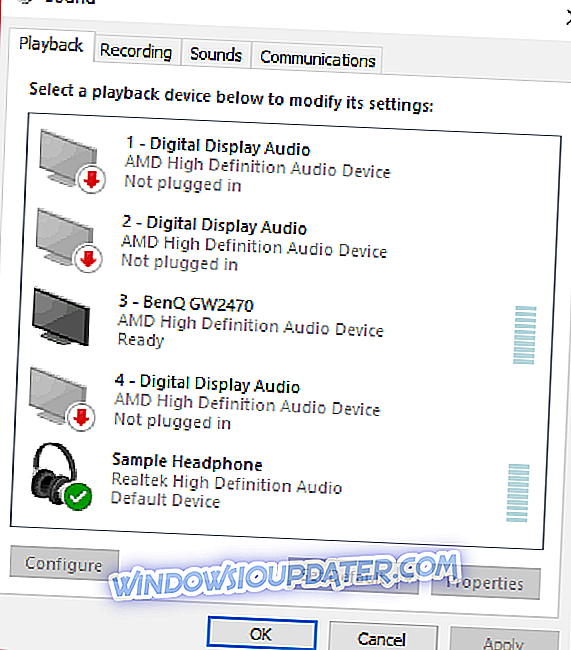
- Klik dua kali ikon default dan jendela properti akan muncul.
- Jika Anda belum berada di tab umum, cari dan klik .
- Anda kemudian dapat menemukan properti di tab ini. Properti terbuka .
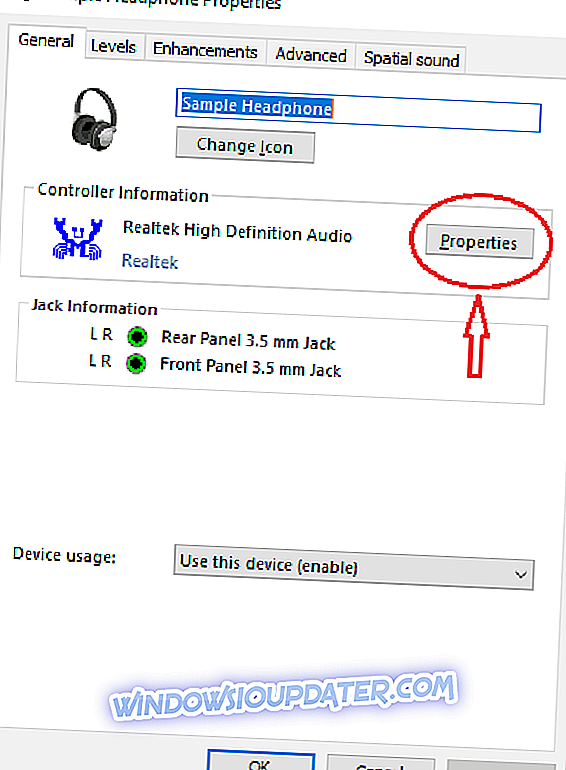
- Klik pada opsi ubah pengaturan di tab umum.
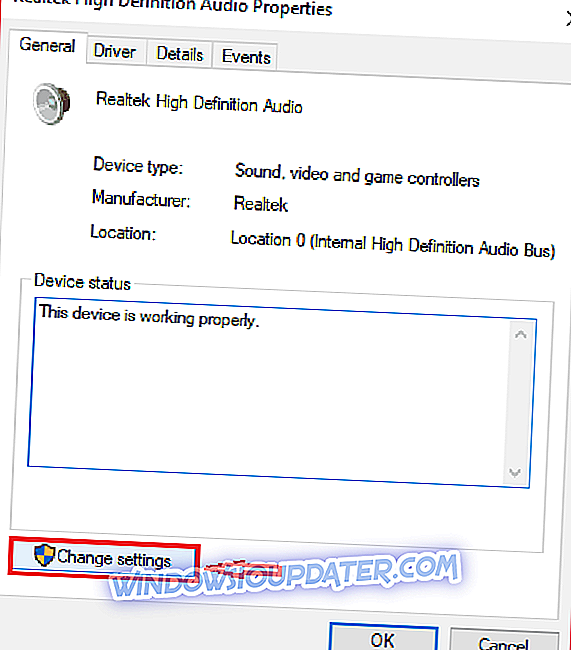
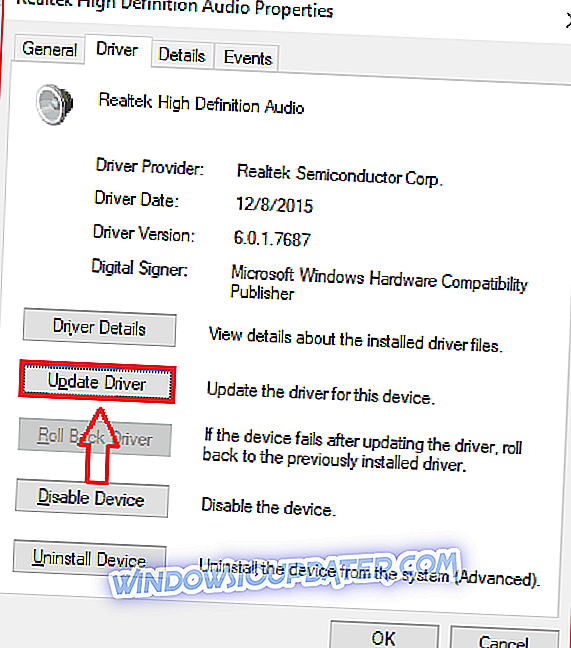
Anda dapat memilih antara memperbarui driver secara otomatis atau mengunduh driver secara manual dan menginstalnya. Cara apa pun berfungsi dengan baik, tetapi kami sangat menyarankan untuk memperbaruinya secara otomatis untuk menghindari kerusakan permanen sistem dengan mengunduh dan menginstal versi driver yang salah.
Perbarui driver secara otomatis
Kami menyarankan Pembaruan Driver TweakBit . Alat ini disetujui oleh Microsoft dan Norton Antivirus. Setelah beberapa tes, tim kami menyimpulkan bahwa ini adalah solusi terotomatisasi terbaik. Di bawah ini Anda dapat menemukan panduan cepat bagaimana melakukannya.
- Unduh dan instal TweakBit Driver Updater
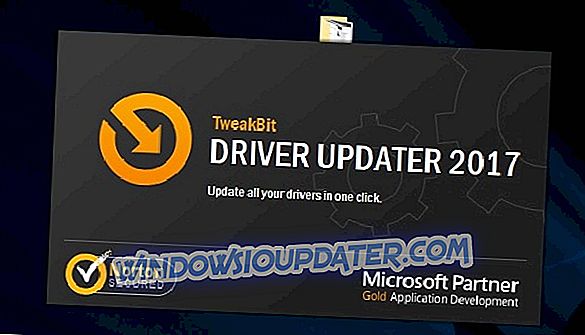
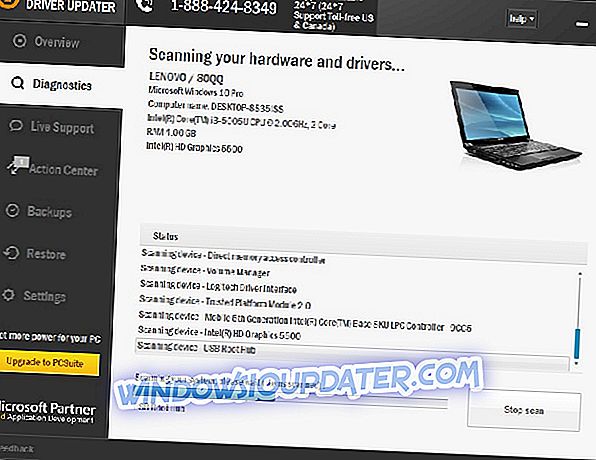
- Setelah pemindaian selesai, Anda mendapatkan laporan tentang semua driver masalah yang ditemukan di PC Anda. Tinjau daftar dan lihat apakah Anda ingin memperbarui setiap driver secara individu atau sekaligus. Untuk memperbarui satu driver pada satu waktu, klik tautan 'Perbarui driver' di sebelah nama driver. Atau cukup klik tombol 'Perbarui semua' di bagian bawah untuk menginstal secara otomatis semua pembaruan yang disarankan.
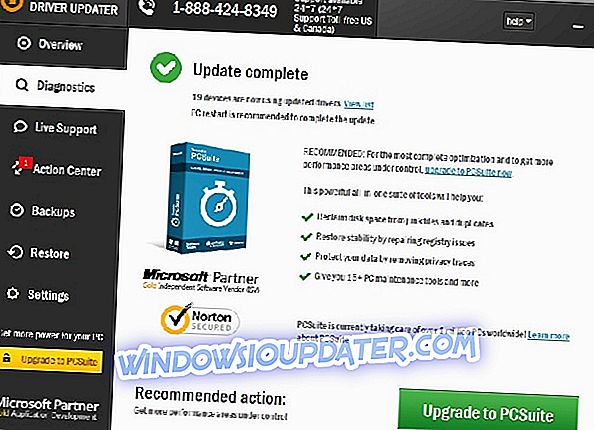
Catatan: Beberapa driver perlu diinstal dalam beberapa langkah sehingga Anda harus menekan tombol 'Perbarui' beberapa kali hingga semua komponennya diinstal.
Penafian : beberapa fitur alat ini tidak gratis.
Langkah 2: Pilih equalizer suara yang kompatibel dengan Windows 10
Setelah Anda memastikan bahwa driver suara Anda diperbarui dan berfungsi dengan baik, Anda perlu mencari equalizer suara yang berfungsi baik untuk Anda. Internet memiliki banyak aplikasi equalizer, sehingga dapat mengintimidasi untuk memilih satu. Jadi 3 equalizer terbaik di bawah ini akan membantu membuat pencarian Anda untuk menyamakan kedudukan menjadi lebih mudah. Masing-masing dari tiga equalizer dalam daftar ini akan memiliki pengantar singkat. Jika Anda ingin informasi lebih lanjut tentang cara menginstal setiap equalizer daripada Anda dapat melanjutkan ke langkah 3.
1. Equalizer APO
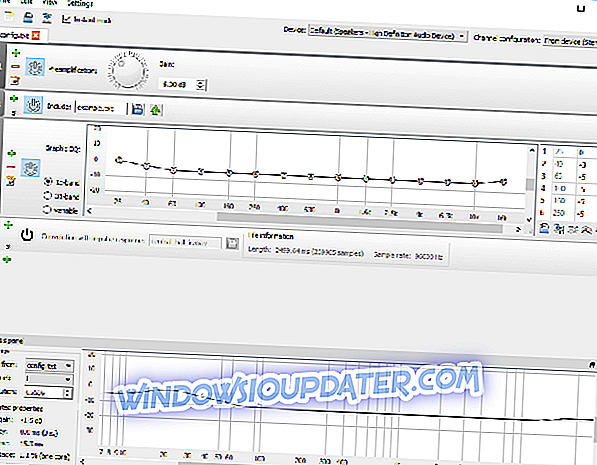
Equalizer APO adalah equalizer suara yang sangat populer untuk Windows 10. Antarmuka yang mudah digunakan dan alat navigasi yang sederhana berkontribusi pada popularitasnya. Namun ia juga memiliki banyak fitur dan desain yang menarik. Equalizer APO berfungsi sebagai objek pemrosesan audio dan kompatibel dengan Windows 10.
Fitur lain termasuk latensi rendah, dukungan plugin VST, antarmuka grafis, penggunaan CPU rendah, banyak filter, dan banyak lagi. Pengguna juga memiliki opsi untuk mengunduh dan menggunakan antarmuka yang disesuaikan. Kuat dan nyaman, Equalizer APO sangat cocok untuk pengguna pertama kali. Jika Anda tidak yakin tentang cara menyiapkan Equalizer APO, maka informasi dalam langkah 3 akan membantu Anda.
2. Manajer audio Realtek HD

Ini adalah equalizer default yang ditemukan di banyak komputer Windows 10. Beberapa pengguna akan menginstal ini secara otomatis di komputer mereka jika mereka memiliki jenis perangkat keras yang tepat. Jika pengguna tidak memiliki equalizer ini karena suatu alasan, maka ia dapat dengan mudah mengunduhnya dari internet.
Realtek berasal dari "Lembah Silikon" Taiwan dan telah menyediakan perangkat lunak kelas atas sejak 1987. Untungnya, manajer audio Realtek HD mudah digunakan, menarik, dan kuat. Pengguna yang mencari equalizer dasar yang telah terbukti dan diuji oleh waktu harus mencoba perangkat lunak ini dari Realtek. Beberapa pengguna bahkan tidak perlu mengunduhnya karena mereka sudah memilikinya di komputer mereka. Untuk mempelajari cara mengunduh dan menggunakan equalizer ini, buka di sini.
- BACA JUGA: Penambah audio EqualizerPro memungkinkan Anda mencapai suara premium di PC
3. Boom 3D (disarankan)

Ini adalah versi Windows dari Boom yang terkenal dari Global Delight Apps. Ini memungkinkan Anda memilih preset dan Anda dapat memanipulasi dengan berbagai frekuensi dari preset ini. JIKA Anda lebih maju dalam semua yang disebut 'suara' daripada Anda seharusnya bisa membangun preset Anda sendiri.
Mesin cerdas yang kuat memungkinkan indera pendengaran Anda beradaptasi dengan kombinasi lingkungan / suara. Anda juga dapat memilih jenis headphone yang Anda gunakan untuk pengalaman audio yang lebih baik. Equalizer Boom 3D tersedia gratis di situs web resmi dan sangat cocok untuk mesin Windows 10 sehingga menjadi pilihan yang kami rekomendasikan.
3. Windows 10 Equalizer Default

Tidak diketahui banyak orang, sebenarnya ada equalizer default di Windows 10. Meskipun equalizer agak tersembunyi dan itu hanya jendela pengaturan. Dengan kata lain, tidak ada grafik khusus, fitur, dll. Namun, jika Anda tidak ingin mengunduh apa pun, maka equalizer default adalah untuk Anda. Inilah cara Anda dapat menemukan equalizer standar Window 10.
Langkah 3: Cara menambahkan equalizer suara untuk Windows 10
Bagian ini akan menunjukkan petunjuk terperinci tentang cara mengunduh, memasang, atau menggunakan masing-masing equalizer di PC Windows 10 Anda.
Cara mengunduh dan menginstal Equalizer APO
- Buka di sini untuk mengunduh. Perangkat lunak ini tersedia dalam 64bit dan 32bit. Pastikan untuk mengunduh yang benar untuk PC Anda.
- Mulai program yang baru saja Anda unduh dan ikuti instruksi di wisaya instalasi.
- Selama proses instalasi Anda akan menjadi jendela konfigurator yang akan muncul. Di jendela ini Anda harus memilih headphone atau speaker default yang Anda gunakan untuk PC Anda. Penting untuk memilih perangkat yang benar agar perangkat lunak memiliki efek. Penting untuk dicatat bahwa Anda dapat menginstal equalizer APO pada beberapa perangkat. Gambar di bawah ini menunjukkan bahwa saya telah memilih headphone default saya yang berlabel 'Sample headphone'. Penting untuk dicatat bahwa Anda dapat membuka kembali dialog ini dengan membuka configurator.exe, yang akan berlokasi di direktori instalasi perangkat lunak ini.
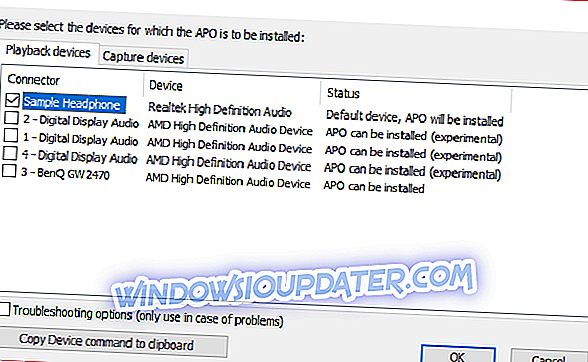
- Anda harus reboot untuk mengakses perangkat lunak.
Cara mengunduh dan mengakses Realtek HD
- unduh equalizer dari situs web resmi mereka. Jika Anda sudah memilikinya di PC, lanjutkan ke langkah kedua.
- temukan manajer audio Realtek HD juga di bagian kanan bawah layar pada bilah tugas. Itu harus memiliki ikon yang mirip dengan ikon suara Anda. Untuk memastikan Anda memiliki ikon yang tepat, arahkan mouse Anda ke atasnya seperti contoh di bawah ini.
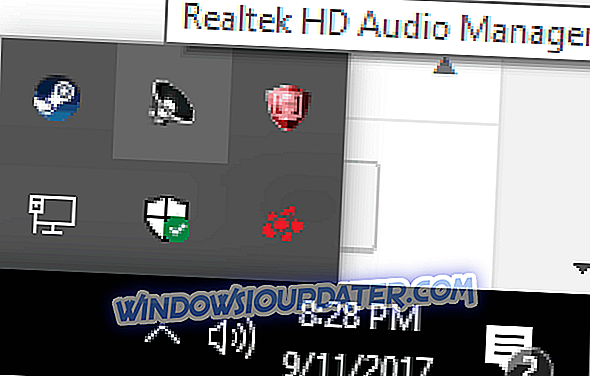
- Setelah Anda menemukan ikon, klik kanan padanya dan pilih manajer suara.
- Setelah Anda berada di dalam menu manajer suara, pilih tab efek suara .
- Di sini Anda akan memiliki sejumlah equaliser preset serta EQ grafis. Gambar di bawah ini menunjukkan di mana Anda dapat mengakses equalizer grafis.

Cara menemukan Equalizer default di Windows 10
- Temukan ikon speaker atau suara di PC Anda.
- Klik kanan padanya dan pilih opsi perangkat pemutaran .
- Dialog bernama suara akan muncul.
- Temukan speaker atau headphone default di tab playback .
- Klik kanan pada speaker default, lalu pilih properti .
- Akan ada tab perangkat tambahan di jendela properti ini. Pilih dan Anda akan menemukan opsi equalizer.
Di sana Anda memilikinya, Anda sekarang tahu cara menambahkan equalizer suara untuk Windows 10. Dengan beberapa langkah ini Anda dapat secara signifikan meningkatkan kualitas pengalaman audio Anda.
Catatan Editor : Posting ini awalnya diterbitkan pada September 2017 dan sejak itu telah dirubah dan diperbarui dengan produk baru sehingga pengguna kami akan memiliki berbagai alternatif yang lebih luas.